Win10游戏运行库怎么补全?
分类:win10教程 2021-08-08
导读: Win10游戏运行库怎么补全?--大家在买电脑或者重新安装了电脑系统,大部分Windows系统的运行库/游戏运行库没有安装或者没有安装齐全,如果不齐全会导致电脑某些程序无法正常使用,那么Win10游戏运行库怎么补全?以下小编为大家详细介绍说...
大家在买电脑或者重新安装了电脑系统,大部分Windows系统的运行库/游戏运行库没有安装或者没有安装齐全,如果不齐全会导致电脑某些程序无法正常使用,那么Win10游戏运行库怎么补全?以下小编为大家详细介绍说明。
Win10游戏运行库怎么补全?
1、我们点击电脑桌面左下角的win图标,打开开始菜单;
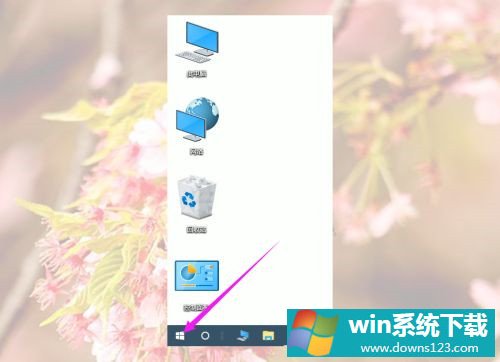
2、我们在开始菜单点击设置;
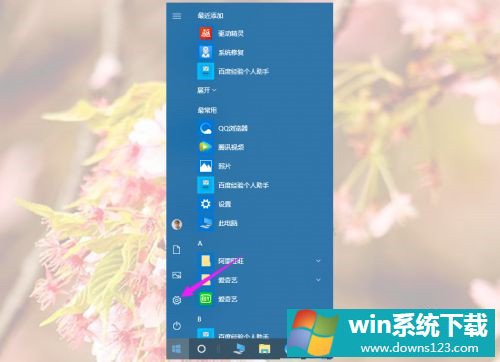
3、在Windows设置里面找到并点击更新和安全;
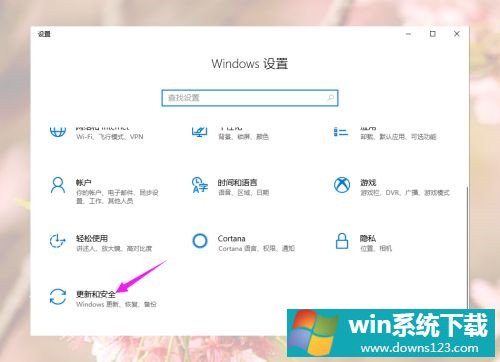
4、先点击Windows更新下面的高级选项;
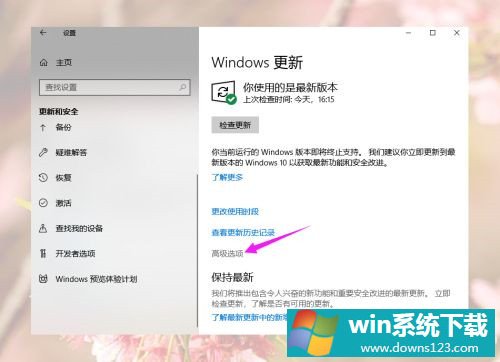
5、打开“更新Windows时提供其他Microsoft产品的更新”下面的开关,然后返回上一页;
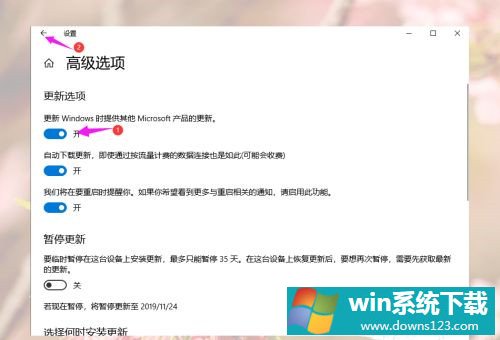
6、检查更新完后就会出现win10更新、没有安装的运行库、需要更新的运行库等,我们点击下载;
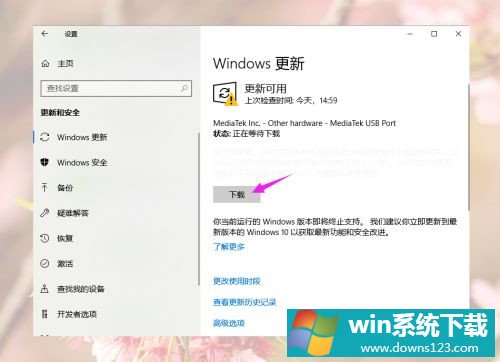
7、点击Windows更新里面的检查更新,等待检查更新;
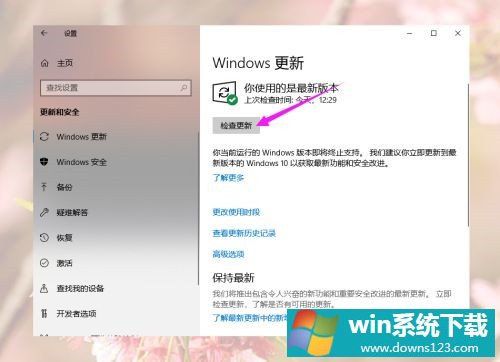
8、检查更新完后就会出现win10更新、没有安装的运行库、需要更新的运行库等,我们点击下载;
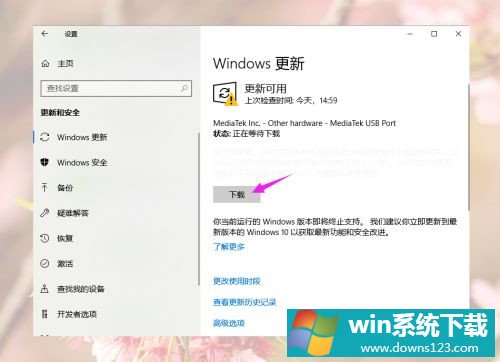
9、等待安装更新完了就好了,有些可能需要电脑重新启动才能安装,有些需要手动操作,大家根据具体情况操作。


